Einstellungen für den Webservice
In diesem Abschnitt werden die Geräteeinstellungen für den Webservice beschrieben.
 Registrieren des Kontos auf der Fotofreigabe-Website
Registrieren des Kontos auf der Fotofreigabe-Website
 Zurücksetzen der Webservice-Einstellungen
Zurücksetzen der Webservice-Einstellungen
Lesen Sie die Servicebedingungen, bevor Sie den Webservice verwenden.
Registrieren des Kontos auf der Fotofreigabe-Website
Registrieren Sie Ihr Konto auf der Fotofreigabe-Website wie in der nachstehenden Vorgehensweise beschrieben auf dem Gerät.
 Wichtig
Wichtig
-
Für die Nutzung dieser Funktion benötigen Sie eine LAN-Verbindung mit dem Gerät und eine Internetverbindung.
-
Sie müssen ein Konto auf der Fotofreigabe-Website einrichten, bevor Sie das Konto auf dem Gerät registrieren können. Informationen zum Anlegen des Kontos finden Sie auf der Fotofreigabe-Website.
-
Sie können einen Anmeldenamen oder eine E-Mail-Adresse mit bis zu 256 Zeichen Länge und ein Kennwort mit bis zu 80 Zeichen registrieren. Legen Sie bei der Einrichtung des Kontos auf der Fotofreigabe-Website einen Anmeldenamen oder eine E-Mail-Adresse mit bis zu 256 Zeichen Länge und ein Kennwort mit bis zu 80 Zeichen fest.
Achten Sie darauf, dass Anmeldename, E-Mail-Adresse und Kennwort nur Zeichen und Ziffern enthalten, die über den Touchscreen des Geräts eingegeben werden können.
-
Wischen Sie über den Bildschirm HOME, und tippen Sie dann auf
 Einrichtg (Setup).
Einrichtg (Setup). -
Tippen Sie auf
 Webservice-Einrichtung (Web service setup).
Webservice-Einrichtung (Web service setup). -
Tippen Sie auf Verbindungseinricht. Onlinealbum (Online Album connection setup).
-
Tippen Sie auf Konto registrieren (Register account).
 Hinweis
Hinweis-
Wenn Sie das Konto löschen möchten, tippen Sie auf Konto löschen (Delete account). Nachdem Sie zum Löschen des Kontos auf die Fotofreigabe-Website getippt haben, wird der Bestätigungsbildschirm zum Löschen des Kontos angezeigt. Tippen Sie zum Löschen des Kontos auf Ja (Yes).
-
-
Tippen Sie auf die Fotofreigabe-Website, um das Konto zu registrieren.
Es wird eine Meldung mit den Kontoinformationen angezeigt.
-
Prüfen Sie die Meldung, und tippen Sie dann auf Weiter (Next).
-
Tippen Sie auf Akzeptieren (Agree), wenn der Bestätigungsbildschirm für die Kontoverwaltung angezeigt wird.
 Hinweis
Hinweis-
Durch Tippen auf Datenschutz (Privacy Policy) können Sie die Meldung zu den Kontoverwaltungsrichtlinien anzeigen.
-
-
Überprüfen Sie die Meldung zur Eingabe des Anmeldenamens oder der E-Mail-Adresse, und tippen Sie dann auf Benutzer-ID (User-ID) oder E-Mail (Email).
Der Bildschirm für die Eingabe des Anmeldenamens oder der E-Mail-Adresse wird geöffnet.
 Hinweis
Hinweis-
Wenn Sie das Konto bereits registriert haben, wird der Anmeldename oder die E-Mail-Adresse auf dem Bildschirm angezeigt.
-
-
Geben Sie den Anmeldenamen oder die E-Mail-Adresse ein.
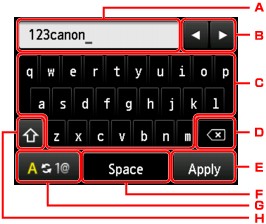
-
Die eingegebenen Zeichen werden angezeigt.
-
Tippen Sie hierauf, um den Cursor an der Stelle zu platzieren, die Sie bearbeiten möchten.
-
Tippen Sie hierauf, um das ausgewählte Zeichen einzugeben.
-
Tippen Sie hierauf, um das eingegebene Zeichen zu löschen.
-
Tippen Sie hierauf, um die Eingabe abzuschließen.
-
Tippen Sie hierauf, um ein Leerzeichen einzugeben.
-
Tippen Sie hierauf, um den Eingabemodus von alphabetisch zu numerisch zu wechseln.
-
Tippen Sie hierauf, um den Eingabemodus zu wechseln.
Wenn der alphabetische Eingabemodus ausgewählt ist, wird hiermit von der Klein- zur Großschreibung gewechselt.
Wenn der numerische Eingabemodus ausgewählt ist, wird hiermit zu Symbolen gewechselt.
-
-
Überprüfen Sie den eingegebenen Anmeldenamen oder die eingegebene E-Mail-Adresse, und tippen Sie dann auf Anwenden (Apply).
-
Überprüfen Sie die Meldung zur Eingabe des Kennworts, und tippen Sie dann auf Kennwort (Password).
Der Bildschirm zur Eingabe des Kennworts wird angezeigt.
-
Geben Sie das Kennwort ein.
Geben Sie das Kennwort und den Anmeldenamen oder die E-Mail-Adresse ein.
 Hinweis
Hinweis-
Je nach den Einstellungen auf der Fotofreigabe-Website muss das Kennwort nicht eingegeben werden.
-
-
Tippen Sie auf Verbinden (Connect).
Das Gerät greift auf die Fotofreigabe-Website zu, und Ihr Konto wird bestätigt.
Nach der Bestätigung des Kontos wird der Bestätigungsbildschirm zum Speichern des Anmeldenamens oder der E-Mail-Adresse und des Kennworts angezeigt.
-
Tippen Sie auf die festzulegende Einstellung.
Die Registrierung des Kontos ist abgeschlossen.
Zurücksetzen der Webservice-Einstellungen
Mit dieser Funktion werden alle Webservice-Einstellungen zurückgesetzt.
Setzen Sie die Webservice-Einstellungen entsprechend den nachstehenden Anweisungen zurück.
-
Wischen Sie über den Bildschirm HOME, und tippen Sie dann auf
 Einrichtg (Setup).
Einrichtg (Setup). -
Tippen Sie auf
 Geräteeinstellungen (Device settings).
Geräteeinstellungen (Device settings). -
Tippen Sie auf Einstellung zurücksetzen (Reset setting).
-
Tippen Sie auf Nur Webservice-Einrichtung (Web service setup only).
Der Bestätigungsbildschirm wird angezeigt.
 Hinweis
Hinweis-
Wenn Sie Alle zurücksetzen (Reset all) auswählen, werden alle von Ihnen vorgenommenen Einstellungen auf dem Gerät, einschließlich der Webservice-Einstellungen, auf die Standardeinstellungen zurückgesetzt.
-
-
Tippen Sie auf Ja (Yes).
Die Webservice-Einstellung wird zurückgesetzt.

